- Ένα ευρύ φάσμα χρηστών ανέφερε ότι το πρόγραμμα οδήγησης οθόνης αφής Lenovo Flex 5 δεν λειτουργεί και καταλαβαίνουμε πόσο ενοχλητικό είναι.
- Η απενεργοποίηση και η ενεργοποίηση των σχετικών στοιχείων μπορεί να είναι μια χρήσιμη επιλογή που πρέπει να λάβετε υπόψη.
- Η ενσωματωμένη Διαχείριση Συσκευών του λειτουργικού συστήματος αποδείχθηκε εύχρηστη για την επίλυση του προβλήματός σας.
- Για να εξασφαλίσετε μια γρήγορη και αποτελεσματική επιδιόρθωση για την οθόνη αφής Lenovo Flex 5, συνιστάται η χρήση αποκλειστικού λογισμικού.

Αυτό το λογισμικό θα επιδιορθώσει κοινά σφάλματα υπολογιστή, θα σας προστατεύσει από την απώλεια αρχείων, κακόβουλο λογισμικό, αστοχία υλικού και θα βελτιστοποιήσετε τον υπολογιστή σας για μέγιστη απόδοση. Διορθώστε τα προβλήματα του υπολογιστή και αφαιρέστε τους ιούς τώρα σε 3 εύκολα βήματα:
- Κατεβάστε το Εργαλείο επισκευής υπολογιστή Restoro που συνοδεύεται από κατοχυρωμένες τεχνολογίες (διαθέσιμο δίπλωμα ευρεσιτεχνίας εδώ).
- Κάντε κλικ Εναρξη σάρωσης για να βρείτε ζητήματα των Windows που θα μπορούσαν να προκαλέσουν προβλήματα στον υπολογιστή.
- Κάντε κλικ Φτιάξ'τα όλα για να διορθώσετε ζητήματα που επηρεάζουν την ασφάλεια και την απόδοση του υπολογιστή σας
- Το Restoro κατεβάστηκε από 0 αναγνώστες αυτόν τον μήνα.
Lenovo Το Flex 5 είναι μια καταπληκτική συσκευή, με εξαιρετικές δυνατότητες, προσφέροντας στους χρήστες της ένα ευρύ φάσμα χρήσιμων λειτουργιών. Ωστόσο, οι χρήστες παραπονέθηκαν ότι είναι οθόνη αφής δεν λειτουργεί σε ορισμένες περιπτώσεις.
Συνήθως, αυτό το ζήτημα παρουσιάζεται ξαφνικά, χωρίς καμία αλλαγή. Η οθόνη αφής περιγράφεται ότι δεν μπορεί να ανταποκριθεί σωστά.
Στο σημερινό άρθρο θα σας δείξουμε μερικές από τις καλύτερες επιλογές για να κάνετε την οθόνη αφής Lenovo Flex 5 οδηγός εργασία.
Πώς μπορώ να διορθώσω το πρόγραμμα οδήγησης οθόνης αφής Lenovo Flex 5;
1. Ελέγξτε για ενημερώσεις των Windows
- Ανοιξε Ρυθμίσεις.
- Παω σε Ενημέρωση και ασφάλεια.

- Από την αριστερή πλευρά, επιλέξτε Ενημερωμένη έκδοση για Windowsκαι μετά κάντε κλικ στο Ελεγχος για ενημερώσεις, από τη δεξιά πλευρά.

2. Χρησιμοποιήστε τη Διαχείριση συσκευών
- Ανοιξε Διαχειριστή της συσκευής.

- Επεκτείνουν Συσκευές ανθρώπινης διασύνδεσης.
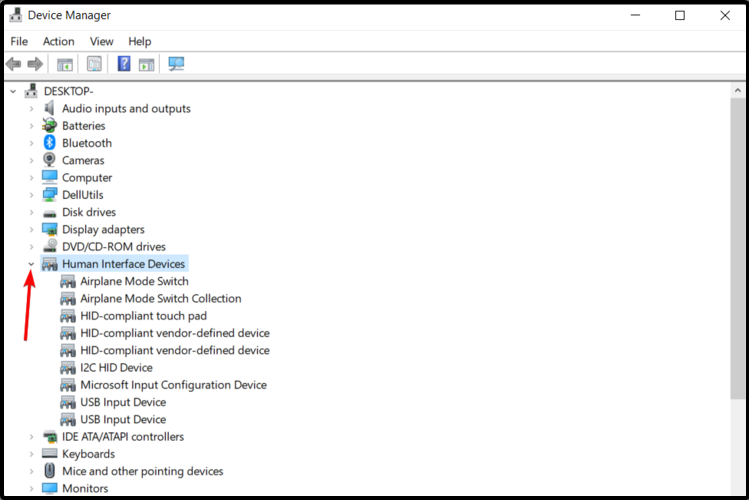
- Κάντε δεξί κλικ στο Οθόνη αφής συμβατή με HID ή Συσκευή συμβατή με HID, στη συνέχεια κάντε κλικ στο Απενεργοποιήστε τη συσκευή.

- Όταν εμφανιστεί η ακόλουθη ερώτηση Θέλετε πραγματικά να το απενεργοποιήσετε; επιλέγω Ναί.
- Επαναλάβετε τα παραπάνω βήματα για όλα τα σχετικά προγράμματα οδήγησης.
- Επανεκκινήστε τον υπολογιστή σας και μετά επιλέξτε επιτρέπω για να φέρετε το touchback.
3. Επιστρέψτε το πρόγραμμα οδήγησης σε προηγούμενη έκδοση
- Ανοιξε Ρυθμίσεις.
- Επιλέγω Ενημέρωση και ασφάλεια.

- Από την αριστερή πλευρά, κάντε κλικ στο Ανάκτηση.

- Υπό Επιστρέψτε στην προηγούμενη έκδοση των Windows 10, Κάνε κλικ στο Ξεκίνα κουμπί.

Εάν το κουμπί Έναρξη δεν είναι διαθέσιμο, πρέπει να ακολουθήσετε τα παρακάτω βήματα:
- ΑνοιξεΠίνακας Ελέγχου.

- Τύπος Ανάκτηση στη γραμμή αναζήτησης και, στη συνέχεια, επιλέξτε το από τη λίστα που εμφανίζεται.

- Επιλέγω Ανοίξτε την Επαναφορά Συστήματος.
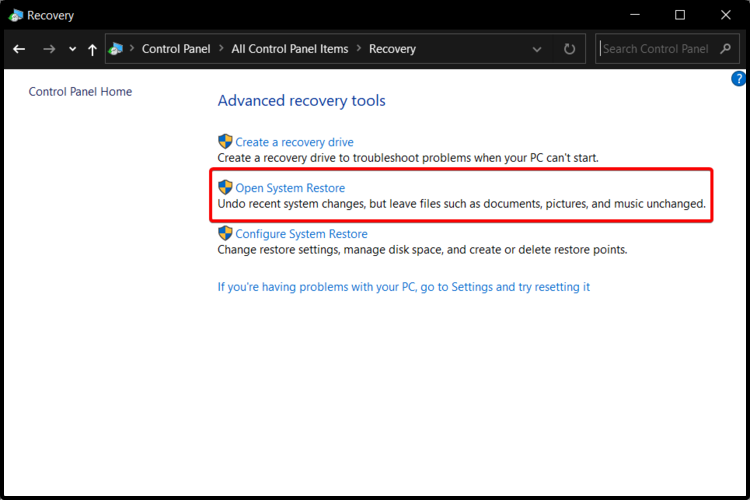
- Κάντε κλικ στο Επόμενοκαι, στη συνέχεια, επιλέξτε το πιο πρόσφατο Επαναφορά σημείου όπου λειτουργούσε η συσκευή.
4. Recalibratε την οθόνη για είσοδο αφής
- Ανοιξε Πίνακας Ελέγχου.

- Επιλέγω Ρυθμίσεις Tablet PC.
- Κάνε κλικ στο Απεικόνιση και στη συνέχεια επιλέξτε Μετρώ την διάμετρο.
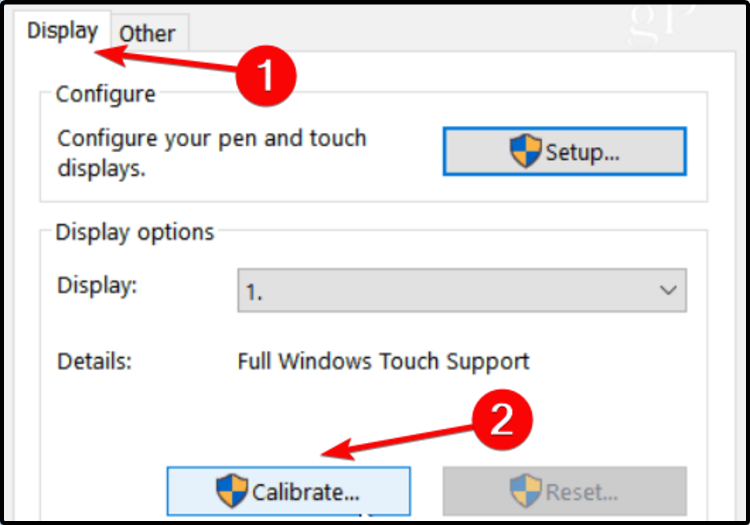
- Ακολουθήστε τα βήματα που εμφανίζονται στην οθόνη σας.
5. Επιδιορθώστε τον Επεξεργαστή Μητρώου
- Μεταβείτε στο Έναρξη και πληκτρολογήστε Γραμμή εντολών.
- Κάντε δεξί κλικ στο αποτέλεσμα και επιλέξτε Εκτέλεση ως διαχειριστής.

- Πληκτρολογήστε την ακόλουθη εντολή: sfc / scannow
- Περιμένετε μέχρι να ολοκληρωθεί η διαδικασία σάρωσης και επανεκκινήστε τον υπολογιστή σας.
- Όλα τα κατεστραμμένα αρχεία θα αντικατασταθούν κατά την επανεκκίνηση.
6. Χρησιμοποιήστε ειδικό λογισμικό
Θα πρέπει επίσης να λάβετε υπόψη την υποστήριξη εξειδικευμένου λογισμικού. Σε αντίθεση με τις παραπάνω μεθόδους, αυτό θα σαρώσει αυτόματα για προβλήματα προγραμμάτων οδήγησης.
Επιπλέον, θα ενημερώνει συνεχώς τα στοιχεία σας, χωρίς να χρειάζεται να ενοχλείτε.
Τι είναι καλύτερο από το να γνωρίζεις ότι έχεις πρόσβαση σε έναν τόσο ισχυρό σύμμαχο;
 Τα προγράμματα οδήγησης είναι απαραίτητα για τον υπολογιστή σας και για όλα τα προγράμματα που χρησιμοποιείτε καθημερινά. Εάν θέλετε να αποφύγετε σφάλματα, πάγωμα, σφάλματα, καθυστέρηση ή άλλα προβλήματα, θα πρέπει να τα ενημερώσετε.Ο συνεχής έλεγχος για ενημερώσεις προγραμμάτων οδήγησης είναι χρονοβόρος. Ευτυχώς, μπορείτε να χρησιμοποιήσετε μια αυτοματοποιημένη λύση που θα ελέγχει με ασφάλεια για νέες ενημερώσεις και θα τις εφαρμόζει με ευκολία και γι 'αυτό σας συνιστούμε ανεπιφύλακτα DriverFix.Ακολουθήστε αυτά τα εύκολα βήματα για να ενημερώσετε με ασφάλεια τα προγράμματα οδήγησης σας:
Τα προγράμματα οδήγησης είναι απαραίτητα για τον υπολογιστή σας και για όλα τα προγράμματα που χρησιμοποιείτε καθημερινά. Εάν θέλετε να αποφύγετε σφάλματα, πάγωμα, σφάλματα, καθυστέρηση ή άλλα προβλήματα, θα πρέπει να τα ενημερώσετε.Ο συνεχής έλεγχος για ενημερώσεις προγραμμάτων οδήγησης είναι χρονοβόρος. Ευτυχώς, μπορείτε να χρησιμοποιήσετε μια αυτοματοποιημένη λύση που θα ελέγχει με ασφάλεια για νέες ενημερώσεις και θα τις εφαρμόζει με ευκολία και γι 'αυτό σας συνιστούμε ανεπιφύλακτα DriverFix.Ακολουθήστε αυτά τα εύκολα βήματα για να ενημερώσετε με ασφάλεια τα προγράμματα οδήγησης σας:
- Λήψη και εγκατάσταση του DriverFix.
- Εκκινήστε την εφαρμογή.
- Περιμένετε μέχρι το DriverFix να εντοπίσει όλα τα ελαττωματικά προγράμματα οδήγησης.
- Το λογισμικό θα σας δείξει τώρα όλα τα προγράμματα οδήγησης που έχουν προβλήματα και απλά πρέπει να επιλέξετε αυτά που θέλετε να διορθώσετε.
- Περιμένετε μέχρι το DriverFix να πραγματοποιήσει λήψη και εγκατάσταση των νεότερων προγραμμάτων οδήγησης.
- Επανεκκίνηση τον υπολογιστή σας για να εφαρμοστούν οι αλλαγές.

DriverFix
Τα προγράμματα οδήγησης δεν θα δημιουργούν πλέον προβλήματα αν κάνετε λήψη και χρησιμοποιείτε αυτό το ισχυρό λογισμικό σήμερα.
Επισκέψου την ιστοσελίδα
Αποποίηση ευθυνών: αυτό το πρόγραμμα πρέπει να αναβαθμιστεί από τη δωρεάν έκδοση προκειμένου να εκτελέσει συγκεκριμένες ενέργειες.
Αυτές ήταν οι καλύτερες επιλογές που σίγουρα μπορούν να σας βοηθήσουν να επιδιορθώσετε το πρόβλημα της οθόνης αφής Lenovo Flex 5.
Εάν έχετε άλλες επιπλέον ερωτήσεις, μη διστάσετε να αφήσετε ένα σχόλιο στην παρακάτω ενότητα.
 Εξακολουθείτε να αντιμετωπίζετε προβλήματα;Διορθώστε τα με αυτό το εργαλείο:
Εξακολουθείτε να αντιμετωπίζετε προβλήματα;Διορθώστε τα με αυτό το εργαλείο:
- Κάντε λήψη αυτού του εργαλείου επισκευής υπολογιστή βαθμολογήθηκε Μεγάλη στο TrustPilot.com (η λήψη ξεκινά από αυτήν τη σελίδα).
- Κάντε κλικ Εναρξη σάρωσης για να βρείτε ζητήματα των Windows που θα μπορούσαν να προκαλέσουν προβλήματα στον υπολογιστή.
- Κάντε κλικ Φτιάξ'τα όλα για την επίλυση προβλημάτων με τις κατοχυρωμένες τεχνολογίες (Αποκλειστική έκπτωση για τους αναγνώστες μας).
Το Restoro κατεβάστηκε από 0 αναγνώστες αυτόν τον μήνα.
![Επιδιόρθωση: Υπάρχει πρόβλημα με το πρόγραμμα οδήγησης tablet [Wacom]](/f/1f73ad35695f8e0f0e90e29079ec67f8.jpg?width=300&height=460)
![Τα Windows απαιτούν ένα ψηφιακά υπογεγραμμένο πρόγραμμα οδήγησης [SIMPLEST SOLUTIONS]](/f/615ee724ff0e81b54e0892ae7054477b.webp?width=300&height=460)
